Komputer Restart Secara Acak di Windows 10 [ASK]
Diterbitkan: 2017-11-04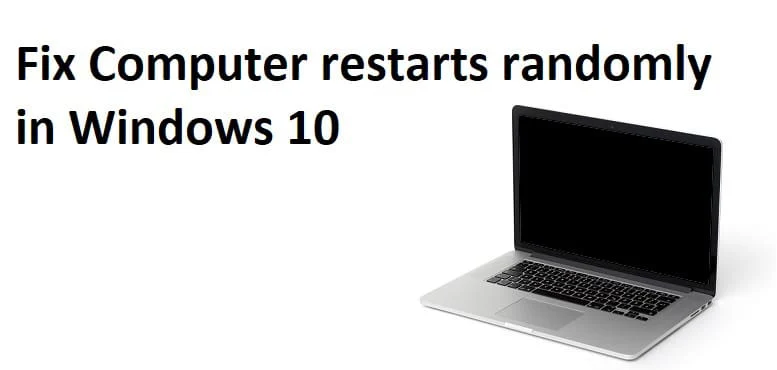
Perbaiki Komputer restart secara acak pada Windows 10: Jika Anda menghadapi restart acak maka itu berarti Windows secara otomatis me-restart PC Anda untuk memperbaiki beberapa kesalahan Blue Screen of Death (BSOD). Setiap komponen perangkat keras yang gagal di sistem Anda dapat menyebabkan Windows melakukan boot ulang tanpa peringatan sebelumnya. Penyebab umum komputer me-reboot secara acak adalah kartu grafis yang terlalu panas atau masalah driver, masalah virus atau malware, dan masalah catu daya.
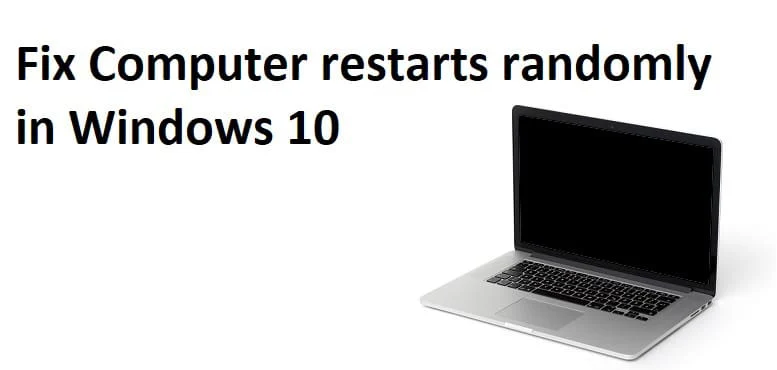
Sekarang fitur restart otomatis Windows berguna ketika PC menghadapi beberapa kesalahan BSOD tetapi ketika komputer restart secara acak tanpa peringatan apa pun saat hanya menonton video atau bermain game menjadi masalah yang mengganggu. Jadi tanpa membuang waktu, mari kita lihat bagaimana sebenarnya Memperbaiki Komputer restart secara acak pada Windows 10 dengan bantuan panduan pemecahan masalah yang tercantum di bawah ini.
Isi
- Komputer Restart Secara Acak di Windows 10 [ASK]
- Metode 1: Nonaktifkan Fitur Restart Otomatis Windows
- Metode 2: Perbarui BIOS
- Metode 3: Ubah Opsi Daya
- Metode 4: Instal Ulang Driver Kartu Grafis
- Metode 5: Perbarui Driver Kartu Grafis
- Metode 6: Jalankan Memtest86+
- Metode 7: Masalah panas berlebih
- Metode 8: Jalankan CCleaner dan Malwarebytes
- Metode 9: Jalankan Driver Verifier
- Metode 10: Lakukan Pemulihan Sistem
Komputer Restart Secara Acak di Windows 10 [ASK]
Pastikan untuk membuat titik pemulihan untuk berjaga-jaga jika terjadi kesalahan.
Metode 1: Nonaktifkan Fitur Restart Otomatis Windows
1.Klik kanan pada This PC atau My Computer dan pilih Properties.
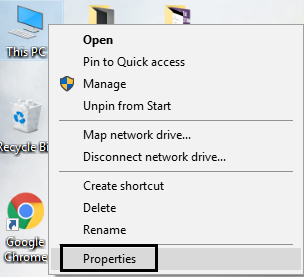
2.Sekarang dari menu sebelah kiri klik pada Pengaturan sistem lanjutan.
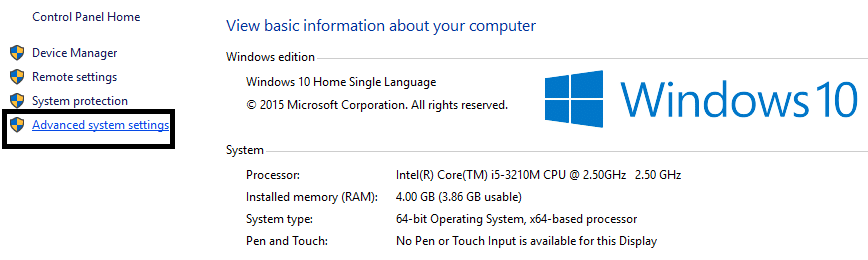
3.Beralih ke tab Advanced dan di bawah Startup and Recovery klik tombol Settings.
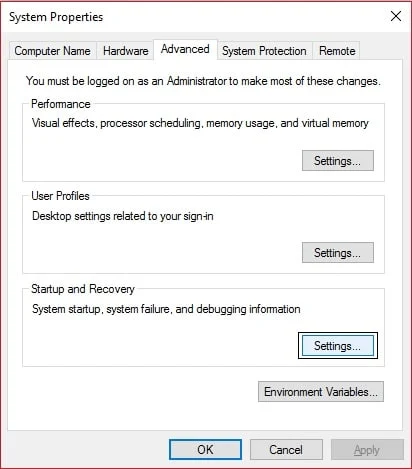
4. Selanjutnya, di bawah Kegagalan sistem hapus centang " Secara otomatis restart " dan klik OK
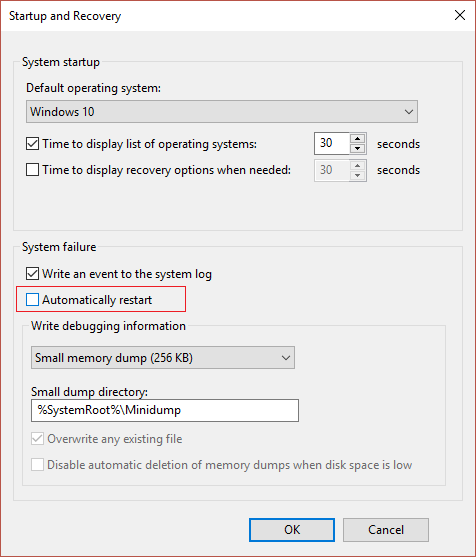
5.Klik Terapkan diikuti oleh OK.
6.Reboot PC Anda untuk menyimpan perubahan.
Metode 2: Perbarui BIOS
Melakukan pembaruan BIOS adalah tugas penting dan jika terjadi kesalahan, itu dapat merusak sistem Anda secara serius, oleh karena itu, pengawasan ahli direkomendasikan.
1.Langkah pertama adalah untuk mengidentifikasi versi BIOS Anda, untuk melakukannya tekan Windows Key + R kemudian ketik " msinfo32 " (tanpa tanda kutip) dan tekan enter untuk membuka System Information.
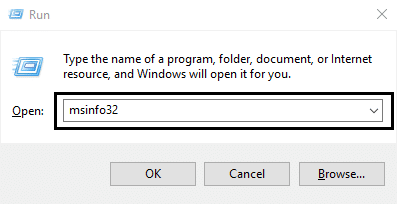
2. Setelah jendela Informasi Sistem terbuka, cari Versi/Tanggal BIOS, lalu catat pabrikan dan versi BIOS.
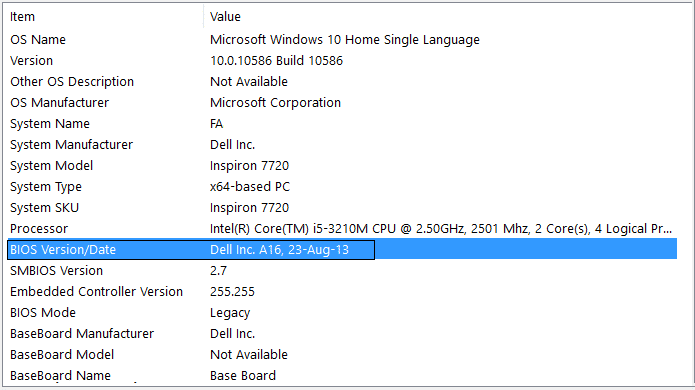
3.Selanjutnya, pergi ke situs web produsen Anda misalnya dalam kasus saya ini Dell jadi saya akan pergi ke situs web Dell dan kemudian saya akan memasukkan nomor seri komputer saya atau klik pada opsi deteksi otomatis.
4.Sekarang dari daftar driver yang ditampilkan, saya akan mengklik BIOS dan akan mengunduh pembaruan yang disarankan.
Catatan: Jangan matikan komputer Anda atau putuskan sambungan dari sumber listrik Anda saat memperbarui BIOS atau Anda dapat membahayakan komputer Anda. Selama pembaruan, komputer Anda akan restart dan Anda akan melihat layar hitam sebentar.
5.Setelah file diunduh, cukup klik dua kali pada file Exe untuk menjalankannya.
6.Akhirnya, Anda telah memperbarui BIOS Anda dan ini mungkin juga Perbaiki Komputer restart secara acak pada masalah Windows 10.
Metode 3: Ubah Opsi Daya
1.Klik kanan pada ikon Power pada taskbar dan pilih Power Options.
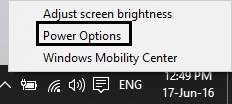
2.Sekarang klik Ubah pengaturan paket di sebelah paket daya aktif Anda saat ini.
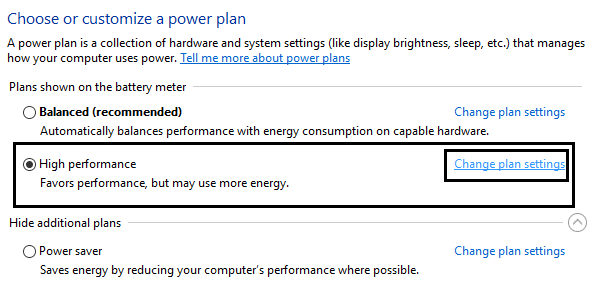
3. Selanjutnya, klik Ubah pengaturan daya lanjutan.
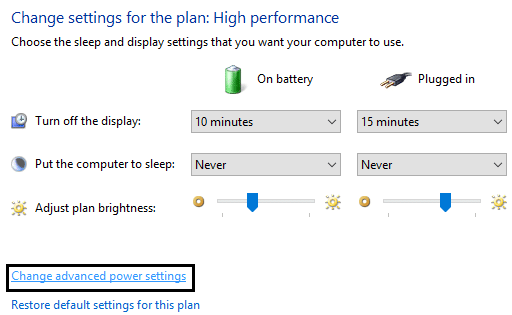
4. Gulir ke bawah dan perluas manajemen daya Prosesor.
5.Sekarang klik Status prosesor minimum dan atur ke status rendah seperti 5% atau 0%.
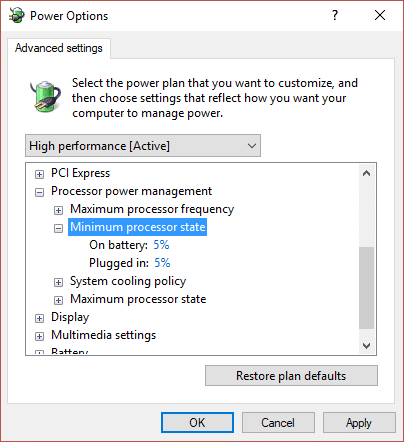
Catatan: Ubah pengaturan di atas baik untuk terpasang dan baterai.
6.Klik Terapkan diikuti oleh OK.
7.Reboot PC Anda untuk menyimpan perubahan dan lihat apakah Anda dapat Memperbaiki Komputer restart secara acak pada Windows 10.
Metode 4: Instal Ulang Driver Kartu Grafis
1.Tekan Windows Key + R lalu ketik devmgmt.msc dan tekan Enter untuk membuka Device Manager.
2.Expand Display adapters dan kemudian klik kanan pada kartu grafis NVIDIA Anda dan pilih Uninstall.
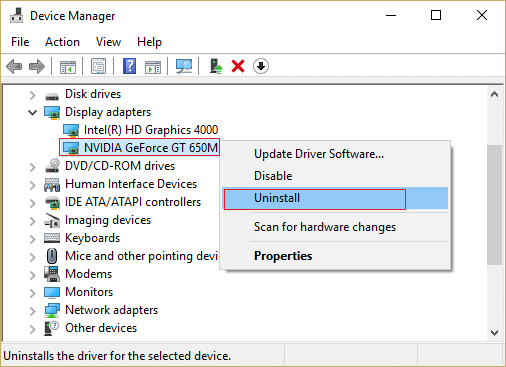
2.Jika diminta konfirmasi pilih Yes.
3.Tekan Windows Key + X lalu pilih Control Panel.
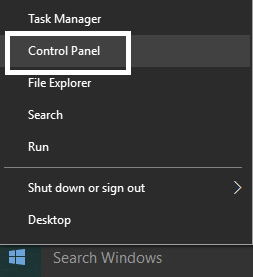
4.Dari Control Panel klik Uninstall a Program.
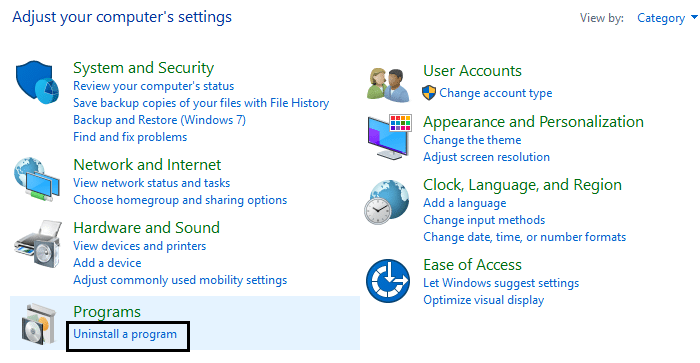
5.Selanjutnya, hapus instalan semua yang terkait dengan Nvidia.
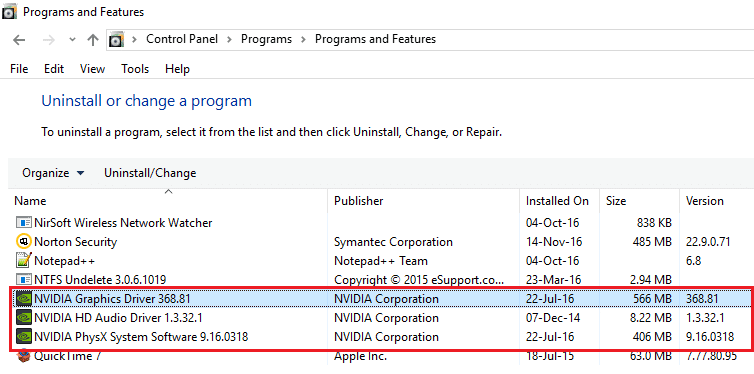
6.Reboot sistem Anda untuk menyimpan perubahan dan unduh lagi pengaturan dari situs web produsen.
5.Setelah Anda yakin bahwa Anda telah menghapus semuanya, coba instal driver lagi . Pengaturan akan berfungsi tanpa masalah dan Anda akan dapat Memperbaiki Komputer dimulai ulang secara acak pada masalah Windows 10.

Metode 5: Perbarui Driver Kartu Grafis
1.Tekan Windows Key + R lalu ketik “ devmgmt.msc ” (tanpa tanda kutip) dan tekan enter untuk membuka Device Manager.
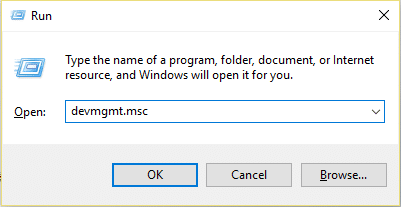
2.Selanjutnya, perluas Display adapters dan klik kanan pada Nvidia Graphic Card Anda dan pilih Enable.
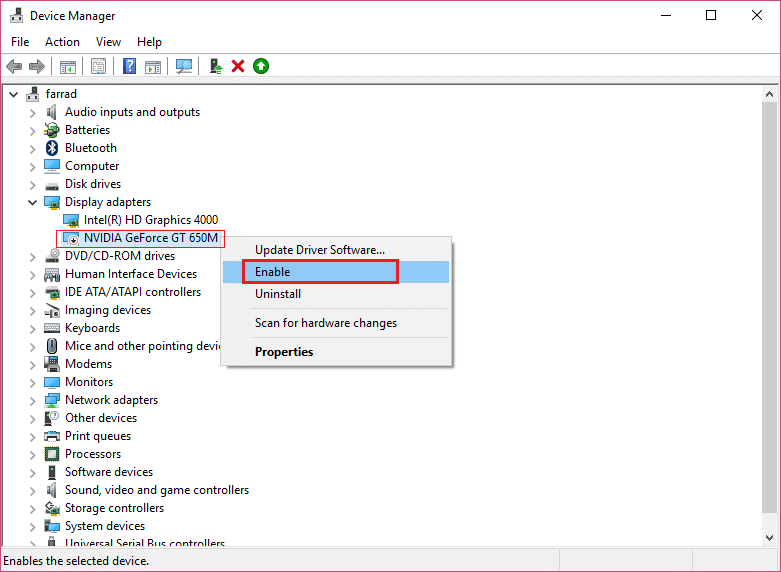
3. Setelah Anda melakukannya lagi, klik kanan pada kartu grafis Anda dan pilih “ Perbarui Perangkat Lunak Driver. “
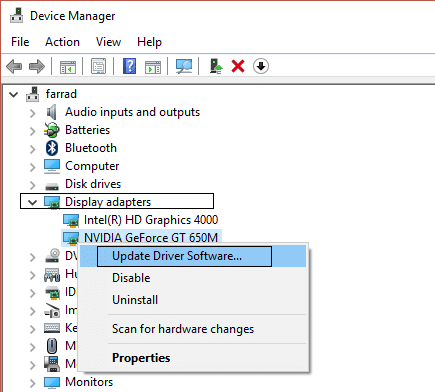
4.Pilih “ Cari secara otomatis untuk perangkat lunak driver yang diperbarui ” dan biarkan prosesnya selesai.
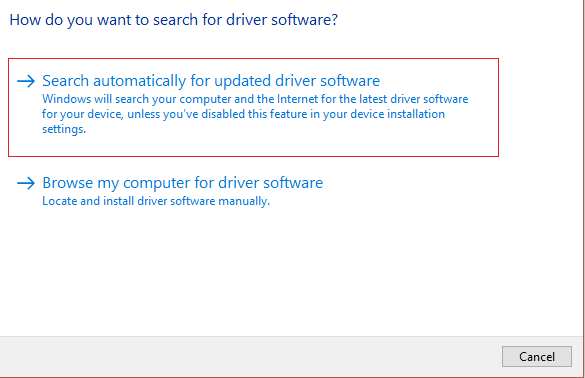
5.Jika langkah di atas dapat memperbaiki masalah Anda maka sangat bagus, jika tidak maka lanjutkan.
6.Sekali lagi pilih “ Update Driver Software ” tapi kali ini pada layar berikutnya pilih “ Browse my computer for driver software. “
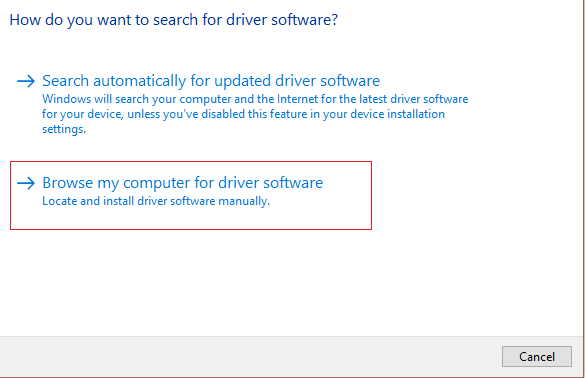
7.Sekarang pilih " Biarkan saya memilih dari daftar driver perangkat di komputer saya ."
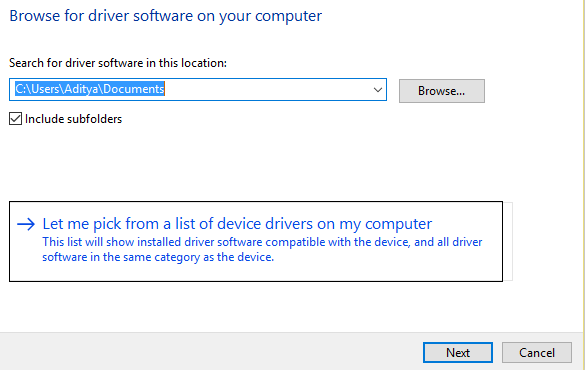
8. Terakhir, pilih driver yang kompatibel dari daftar untuk Kartu Grafis Nvidia Anda dan klik Next.
9. Biarkan proses di atas selesai dan restart PC Anda untuk menyimpan perubahan. Setelah memperbarui kartu Grafis, Anda mungkin dapat Memperbaiki Komputer dimulai ulang secara acak di Windows 10.
Metode 6: Jalankan Memtest86+
Catatan: Sebelum memulai, pastikan Anda memiliki akses ke PC lain karena Anda perlu mengunduh dan membakar Memtest86+ ke disk atau USB flash drive.
1.Hubungkan flash drive USB ke sistem Anda.
2.Download dan instal Windows Memtest86 Auto-installer untuk USB Key.
3.Klik kanan pada file gambar yang baru saja Anda unduh dan pilih opsi " Ekstrak di sini ".
4.Setelah diekstrak, buka folder dan jalankan Memtest86+ USB Installer .
5.Pilih drive USB yang terpasang untuk membakar perangkat lunak MemTest86 (Ini akan memformat drive USB Anda).
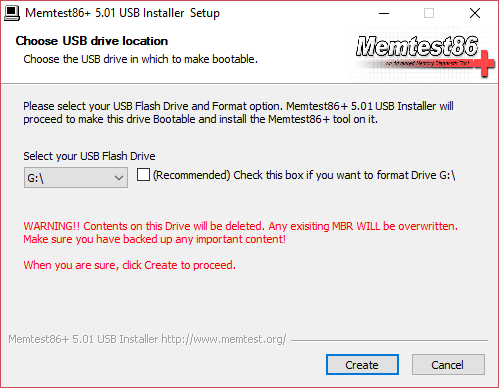
6. Setelah proses di atas selesai, masukkan USB ke PC yang sedang restart secara acak.
7.Restart PC Anda dan pastikan boot dari USB flash drive dipilih.
8.Memtest86 akan mulai menguji kerusakan memori di sistem Anda.
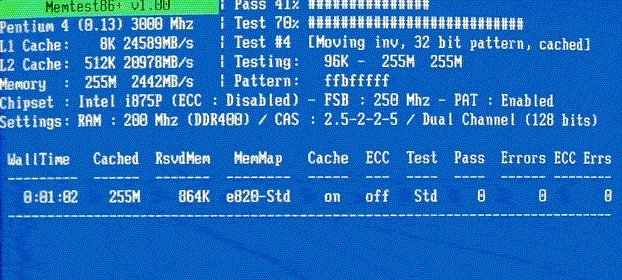
9.Jika Anda telah lulus semua tes maka Anda dapat yakin bahwa memori Anda bekerja dengan benar.
10.Jika beberapa langkah tidak berhasil maka Memtest86 akan menemukan kerusakan memori yang berarti komputer Anda restart secara otomatis karena memori buruk/rusak.
11. Untuk Memperbaiki Komputer restart secara acak pada Windows 10 , Anda harus mengganti RAM Anda jika ditemukan sektor memori yang buruk.
Metode 7: Masalah panas berlebih
Buka di sini dan unduh HWMonitorPro. Setelah diunduh, jalankan file setup dan instal. Anda dapat menjalankan program dan membiarkannya di latar belakang. Sekarang, mainkan game atau jalankan program intensif sumber daya lainnya. Periksa nilai suhu dan voltase setelah beberapa menit.
Jika komputer overheat maka PC pasti restart karena masalah overheating dan ini bisa dicek ke log HWMonitor Pro. Dalam hal ini, Anda perlu menyervis PC Anda karena ventilasi pemanas mungkin terhalang karena debu yang berlebihan atau kipas PC Anda tidak berfungsi dengan benar. Bagaimanapun, Anda harus membawa PC ke pusat perbaikan servis untuk pemeriksaan lebih lanjut.
Metode 8: Jalankan CCleaner dan Malwarebytes
1.Unduh dan instal CCleaner & Malwarebytes.
2.Jalankan Malwarebytes dan biarkan memindai sistem Anda dari file berbahaya.
3.Jika malware ditemukan maka secara otomatis akan menghapusnya.
4.Sekarang jalankan CCleaner dan di bagian "Cleaner", di bawah tab Windows, kami sarankan untuk memeriksa pilihan berikut untuk dibersihkan:
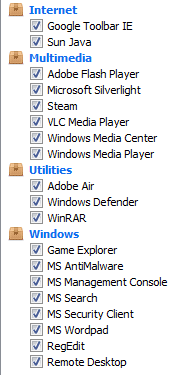
5.Setelah Anda memastikan bahwa poin-poin yang tepat diperiksa, cukup klik Run Cleaner, dan biarkan CCleaner berjalan dengan sendirinya.
6.Untuk membersihkan sistem Anda lebih lanjut, pilih tab Registry dan pastikan yang berikut ini dicentang:
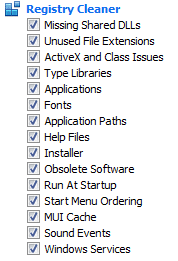
7.Pilih Scan for Issue dan izinkan CCleaner untuk memindai, lalu klik Fix Selected Issues.
8.Ketika CCleaner bertanya “ Apakah Anda ingin membuat cadangan perubahan ke registri? ” pilih Ya.
9.Setelah pencadangan Anda selesai, pilih Perbaiki Semua Masalah yang Dipilih.
10.Restart PC Anda untuk menyimpan perubahan dan ini akan Memperbaiki Komputer restart secara acak pada Windows 10.
Metode 9: Jalankan Driver Verifier
Metode ini hanya berguna jika Anda dapat masuk ke Windows secara normal tidak dalam mode aman. Selanjutnya, pastikan untuk membuat titik Pemulihan Sistem.
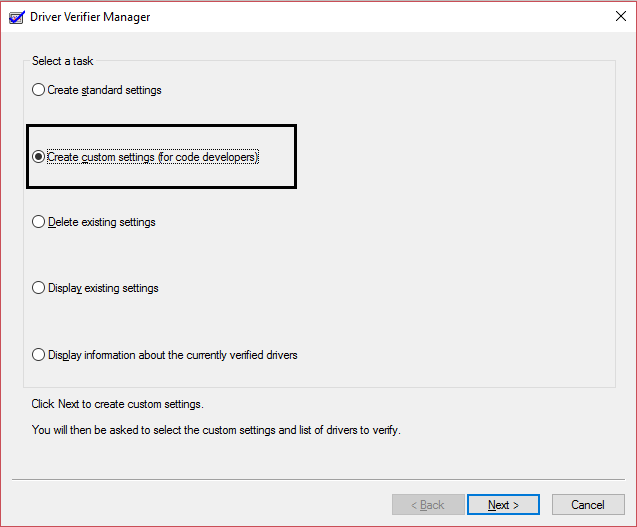
Jalankan Driver Verifier agar Perbaiki Komputer restart secara acak pada masalah Windows 10. Ini akan menghilangkan masalah driver yang saling bertentangan karena kesalahan ini dapat terjadi.
Metode 10: Lakukan Pemulihan Sistem
1.Tekan Windows Key + R dan ketik “ sysdm.cpl ” lalu tekan enter.
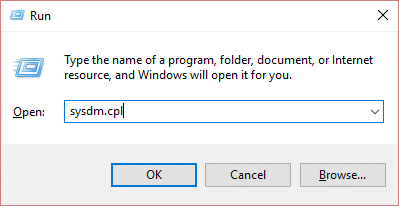
2.Pilih tab System Protection dan pilih System Restore.
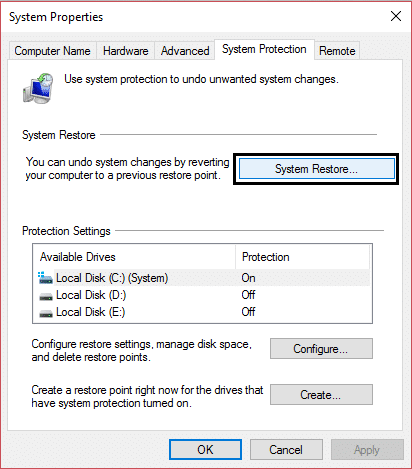
3.Klik Berikutnya dan pilih titik Pemulihan Sistem yang diinginkan.
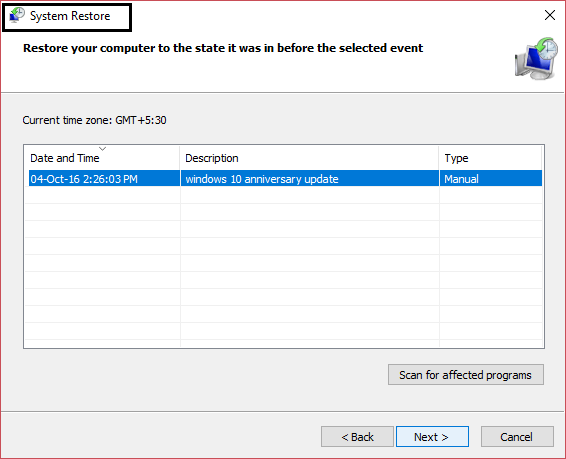
4.Ikuti instruksi di layar untuk menyelesaikan pemulihan sistem.
5.Setelah reboot, Anda mungkin dapat memperbaiki masalah ini.
Direkomendasikan untukmu:
- Perbaiki Komputer mati saat perangkat USB dicolokkan
- Perbaiki tab Berbagi tidak ada di Properti Folder
- 9 Cara Untuk Memperbaiki Bilah Tugas Windows 10 Beku
- Perbaiki Windows Store Cache Mungkin Rusak Kesalahan
Itu saja, Anda telah berhasil Memperbaiki Restart Komputer Secara Acak di Windows 10 [ASK] tetapi jika Anda masih memiliki pertanyaan tentang panduan ini, silakan tanyakan di bagian komentar.
